Testamos e avaliamos a mais nova versão do sistema operacional da Apple. Confira o que há de novo e aquilo que pode mudar sua forma de usar os gadgets da Maçã.
Mal foi lançado e o iOS 5 já chegou às mãos de desenvolvedores e vazou para os usuários. A nova versão do sistema chegou a receber jailbreak algumas horas após seu anúncio oficial. Nós da equipe do Baixaki e do Tecmundo tivemos acesso à atualização do sistema e vamos mostrar para vocês todas as mudanças na nova versão.
Notificações
Uma das novidades mais aguardadas do iOS 5 é o “Notification center”, um sistema centralizador de notificações, que promete ser de grande ajuda para a maior parte dos usuários dos gadgets da Maçã. Com ele os avisos por push, que tanto atrapalhavam, se tornam passado.
Para visualizar o centro de notificações, é necessário deslizar três dedos do topo da tela para baixo. Ao abrir o app, é possível ver com facilidade a previsão do tempo, dados da bolsa de valores, lembretes programados e outros dados de aplicativos, sem precisar abrir qualquer um deles. No mesmo local devem se concentrar as notificações do Twitter, que agora é totalmente integrado ao sistema.
 Quando bloqueado, o aparelho também deixa de exibir os antigos balões de alerta. Se antes cada aviso ficava sobre o anterior, agora você tem, diretamente na tela bloqueada, uma lista de todos os alertas do sistema.
Quando bloqueado, o aparelho também deixa de exibir os antigos balões de alerta. Se antes cada aviso ficava sobre o anterior, agora você tem, diretamente na tela bloqueada, uma lista de todos os alertas do sistema.
Alguns hackers já conseguiram habilitar a inclusão de diferentes widgets na central de notificações, sugerindo que a Apple provavelmente deve permitir que a ação seja feita nessa ou nas próximas atualizações do sistema operacional.
iCloud
Ao abrirmos o iCloud pela primeira vez, foi necessário confirmar o email com uma ID da Apple. Em seguida, todos os recursos foram liberados. Com o novo sistema é possível sincronizar email, contatos, calendários, lembretes, favoritos do Safari, notas, fotos e até mesmo o serviço localizador do iPhone.
 Além disso, o usuário poderá fazer backup do aparelho no próprio iCloud, eliminando a necessidade de sincronização com o iTunes. O sistema conta com 5 GB gratuitos para todos os usuários, porém, é possível perceber que o serviço deve contar também com planos pagos. Além de trazer um menu que permite visualizar o “Plano de armazenamento”, o iCloud ainda conta com o botão “Comprar mais espaço” dentro de “Armazenamento e backup”.
Além disso, o usuário poderá fazer backup do aparelho no próprio iCloud, eliminando a necessidade de sincronização com o iTunes. O sistema conta com 5 GB gratuitos para todos os usuários, porém, é possível perceber que o serviço deve contar também com planos pagos. Além de trazer um menu que permite visualizar o “Plano de armazenamento”, o iCloud ainda conta com o botão “Comprar mais espaço” dentro de “Armazenamento e backup”.
Ao que tudo indica, será possível também gerenciar o espaço do iCloud diretamente pelo gadget. Um menu chamado “Gerenciar armazenamento” habilita a visualização do espaço utilizado. No entanto, ainda não é possível saber de quais formas o conteúdo poderá ser modificado.
Integração com o Twitter
A primeira modificação que percebemos em relação ao Twitter é a inclusão da rede social na tela de configurações do aparelho. Ali você pode fazer login com todas as suas contas do Twitter e compartilhar conteúdo de maneira integrada ao sistema. Ao abrir o álbum de fotos, por exemplo, é possível enviar uma imagem diretamente para sua timeline, apenas selecionando “Tweet”.
 O mesmo ocorre com “Mapas”, com o Safari e o YouTube, sendo possível compartilhar endereços, links e vídeos sem ter que abrir o aplicativo oficial do serviço. Outra novidade aparece na agenda de contatos, em que você pode aplicar nomes de usuário e importar todas as fotos de seus amigos diretamente da rede.
O mesmo ocorre com “Mapas”, com o Safari e o YouTube, sendo possível compartilhar endereços, links e vídeos sem ter que abrir o aplicativo oficial do serviço. Outra novidade aparece na agenda de contatos, em que você pode aplicar nomes de usuário e importar todas as fotos de seus amigos diretamente da rede.
Usar o Twitter integrado ao iOS é bastante simples, o que pode fazer com que você ganhe muito tempo ao compartilhar qualquer coisa que desejar em seus gadgets. Para deixar tudo ainda mais fácil, o aparelho ganha um novo teclado sempre que estiver usando o sistema integrado ao Twitter: caracteres como @ e # aparecem junto à tecla de espaço, facilitando a inclusão de usernames e hashtags.

Na agenda de contatos, além do Twitter, já é possível incluir dados de outras redes sociais, o que nos leva a acreditar que a Apple pode habilitar a integração também com outros serviços, como Flickr, Facebook, Myspace e LinkedIn.
Fotos
Elas não chegam a ser funções matadoras, mas para quem é fã de fotografia, as melhorias no iOS podem ser significativas. Com a atualização, é possível incluir ou retirar grades da tela, além de bloquear os ajustes de foco e exposição. Basta manter o toque sobre a tela na hora de fazer um registro e os ajustes automáticos ficarão salvos para qualquer clique.

Além disso, o zoom agora funciona com o movimento padrão multitouch e, deslizando o dedo para os lados, você tem acesso rápido ao álbum de fotos, visualizando as últimas imagens feitas. Outras novidades já podem ser vistas no álbum de fotos. Além de poder criar e apagar os álbuns de imagens, agora o usuário conta com o novo menu “Editar” em cada fotografia.
Com ele, é possível ajustar automaticamente brilho, contraste e exposição da imagem, além de cortar uma imagem e retirar olhos vermelhos de qualquer foto. O iOS 5 também deve trazer outras modificações, como o acesso à câmera por meio da tela de bloqueio e botões de volume.
Banca
 Como não existe conteúdo disponível para a “Banca”, ainda não é possível avaliar o novo aplicativo da Apple. No entanto, é possível perceber que seu funcionamento é bastante simples e agradável, semelhante ao do iBooks, com prateleiras para armazenar e visualizar os itens.
Como não existe conteúdo disponível para a “Banca”, ainda não é possível avaliar o novo aplicativo da Apple. No entanto, é possível perceber que seu funcionamento é bastante simples e agradável, semelhante ao do iBooks, com prateleiras para armazenar e visualizar os itens.
Safari
As modificações no Safari prometem agradar à grande parte dos usuários. Mesmo tendo as abas habilitadas apenas no iPad, é possível perceber que a navegação ficou mais fluida, principalmente a rolagem de páginas que traz uma resposta muito mais agradável do que as versões anteriores.
 O navegador também ganhou a “Lista de leitura”: sempre que você desejar guardar um link para leitura posterior, basta adicionar o endereço à lista. Ali, você pode guardar todas as páginas marcadas como lidas e não lidas.
O navegador também ganhou a “Lista de leitura”: sempre que você desejar guardar um link para leitura posterior, basta adicionar o endereço à lista. Ali, você pode guardar todas as páginas marcadas como lidas e não lidas.
O modo de visualização “Leitor” também merece destaque: com ele, o layout da página é desconsiderado e você pode visualizar somente texto e imagens de cada página. O recurso é ainda mais interessante para a navegação em redes mais lentas, fazendo com que apenas o conteúdo realmente necessário seja carregado.
 Outra novidade que percebemos ao usar o sistema é que, no menu de configurações, agora é possível ativar a navegação privativa. Assim, você não precisa baixar apps específicos que não guardem informações sobre a navegação.
Outra novidade que percebemos ao usar o sistema é que, no menu de configurações, agora é possível ativar a navegação privativa. Assim, você não precisa baixar apps específicos que não guardem informações sobre a navegação.
Email
Se antes só era possível apagar diversos emails ao mesmo tempo, com o iOS 5 você tem acesso à função “Marcar”, que permite alterar diversas mensagens para o status de email já lido ao mesmo tempo, além de poder sinalizar mensagens importantes.
 Outra novidade interessante é a possibilidade de incluir palavras em negrito e itálico, além de poder sublinhar qualquer parte do texto. Após a atualização do sistema, você também tem a opção de escolher os toques para quando enviar e receber mensagens.
Outra novidade interessante é a possibilidade de incluir palavras em negrito e itálico, além de poder sublinhar qualquer parte do texto. Após a atualização do sistema, você também tem a opção de escolher os toques para quando enviar e receber mensagens.
.....
Com tantas mudanças, é praticamente impossível não avaliar o iOS 5 de maneira positiva. As atualizações do sistema prometem melhorar muito a vida dos usuários, trazendo funções mais práticas e melhorando a acessibilidade em diversas ferramentas.
Os pontos altos do sistema com certeza são o centro de notificações, o iCloud e a integração com o Twitter. No entanto, melhorias consideradas mais simples, como a edição de imagens, podem eliminar diversos aplicativos necessários atualmente. Com isso, o sistema fica mais compacto, leve e simples de usar.
Além de tudo o que já foi mostrado pela Apple, podemos esperar que a nova versão do sistema chegue com ainda mais detalhes; a cada dia, desenvolvedores descobrem novos recursos escondidos no iOS 5. A própria Apple já revelou que são mais de 200 melhorias no sistema. Agora é só esperar a chegada oficial do iOS 5 e aproveitar as novidades!
Leia mais em: http://www.tecmundo.com.br/10747-ios-5-primeiras-impressoes.htm#ixzz1PIwsQ5zH